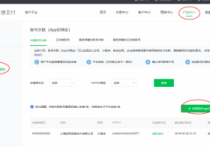全面共享 常见代理软件配置详解
一条线路、一个帐号只能实现一台计算机上网,要实现整个局域网都能上网,则需要用到代理服务器。通过代理软件来实现整个局域网的共享上网。
目前主要有两种基于不同通信机制的代理服务器,一种是网关型,它是建立在OSI模型的网络层和会话层,一般Linux操作系统下的代理服务器都是网关型代理服务器,在Windows 9x/2000操作系统下,网关型代理服务器的软件有Sygate、WinRoute等;另一种是代理型,它们大多数都是建立在OSI模型的应用层,代表软件是WinGate。一般在较为大型的网络中都是混合使用网关型和代理型代理服务器。通过代理服务器可以更好的管理网络,对用户进行分级,设置访问权限,对外界或者内部的Internet地址进行过滤,通过限制端口可以使用户无法使用诸如在线游戏、QQ等软件。
网关型代理服务器的协议层优越性远大于代理型服务器,使用网关型的代理服务器的计算机不受任何服务上的限制,并且容易配置,只需要将计算机的网关设置为代理服务器的IP地址即可,但缺点是相对不容易管理,在较大流量的访问下不能像代理型服务器一样使用缓存。
代理型服务器管理型相对较好,可以通过Cache(缓存)提高访问速度,但缺点是使用代理型的代理服务器接入计算机受到的限制比较大,需要配置各种应用软件的代理设置,并且需要设置服务器和客户端,用户设置也比较繁琐。
下面将介绍几种常用的代理软件。
1. 网关型代理服务器软件Sygate
Sygate是一个网关型代理服务器软件,运行在Windows 9x/2000/XP操作系统上,支持几乎所有的Internet应用和协议,如HTTP、FTP、POP3、SMTP等。
Sygate的安装过程十分简单,一路单击“Next”按钮即可完成安装。安装程序会执行Sygate的诊断程序,测试系统配置、网卡、TCP/IP协议,如果这三项中的任何一项无法通过测试,安装程序会在一个信息框中描述可能存在的问题常见共享软件,并提出解决方案。安装程序还会提示选择服务器模式或客户端模式安装,可根据用户的需要选择安装,如图1所示。
498)this.width=498;' onmousewheel = 'javascript:return big(this)' alt=Sygate安装设置 src="/files/uploadimg/20090113/0933080.jpg" border=1>
图1 Sygate安装设置
一般来说,在客户机上不必安装Sygate。安装客户端程序的目的在于实现一些特殊的功能,例如,检查Internet的连接状态、自动拨号上网、挂机。在安装完成后,Sygate会提示重启计算机,重启后Sygate将自动运行。
Sygate运行后,需要验证其是否正常工作,验证步骤如下:

在安装了Sygate服务器程序的计算机上,单击“开始”→“程序”→Sygate,启动Sygate Manager,打开如图2所示的Sygate Manager [Server]窗口。单击“开始”按钮,启动Sygate服务。
498)this.width=498;' onmousewheel = 'javascript:return big(this)' alt=启动Sygate src="/files/uploadimg/20090113/0933081.jpg" border=1>
图2 启动Sygate Manager[Server]
在每一台客户机上,打开浏览器访问Internet,如果能正常浏览网页,则表示一切正常。
如果系统中设置了自动启动Sygate服务,那么操作系统启动时就会启动Sygate服务,否则可以通过单击工具栏上的“开始”按钮来启动Sygate服务。如果要停止Sygate服务,单击“停止”按钮即可,如图3所示。
498)this.width=498;' onmousewheel = 'javascript:return big(this)' alt=中止Sygate服务 src="/files/uploadimg/20090113/0933082.jpg" border=1>
图3 中止Sygate服务
Sygate作为一个网关型代理服务器,具有站点访问控制、指定过滤IP、DHCP动态IP分配、记录日志、防火墙安全保护等功能,并且支持二次代理。
使用Sygate的默认设置已经可以满足通常的需要,无需再进行特别的设置。与WinGate等代理服务器软件相比,这体现了Sygate的易用性。如果需要设置Sygate,可以在Sygate Manager [Server]窗口中单击“高级”按钮,打开Sygate“配置”对话框,在该对话框中可以进行Internet连接、记录日志、自动拨号、安全性等设置,如图4所示。
498)this.width=498;' onmousewheel = 'javascript:return big(this)' alt=Sygate配置 src="/files/uploadimg/20090113/0933083.jpg" border=1>
图4 Sygate配置对话框
2. 代理型代理服务器软件WinGate
WinGate是一个代理服务器及防火墙软件包,可以使多个用户仅通过一个连接共享Internet,WinGate几乎在任意环境下都能极好的工作,从小型办公室共享一个Modem连接,到中等规模办公室共享一个ISDN连接,到一个大型复杂的网络共享一条专线。WinGate由服务器端软件和客户端软件两部分组成,服务器软件安装在有Modem或者有其它连接Internet的机器上,客户端软件安装在网络上的其它机器上。WinGate运行在一个具有TCP/IP协议的网络上,服务器软件则必须安装在运行有Windows 98/2000/XP的机器上。WinGate拥有许多其它同类软件所不具有的优点,包括限制用户对Internet访问的能力,通过GateKeeper提供的强劲的远程控制和用户认证能力,记录和审计能力,一个SOCKS 5服务器,HTTP缓存(节省带宽和加速访问),连接映射,可作为服务运行等。如图5所示。
498)this.width=498;' onmousewheel = 'javascript:return big(this)' alt=WinGate src="/files/uploadimg/20090113/0933084.jpg" border=1>
图5 WinGate运行界面
从一个小型办公室拥有几台计算机共享一个Internet连接,到几十至几百台计算机共享DDN专线常见共享软件,WinGate软件提供了不同的版本。有以下主要技术特点:
(1)WWW代理
WinGate的WWW代理是一个带有缓存功能的HTTP代理服务器,支持HTTP请求、FTP请求、TELNET请求和SSl隧道技术。WinGate的WWW代理同时也是一个Web服务。

(2)缓存
这是最有效的加速机制。从Internet上取回的最新信息存储在网关计算机上,当有人试图访问相同网址的信息时,WinGate将网关上存储的信息通过局域网直接发送给用户,其速度将是局域网速度,而不是ADSL速度。
(3)SMTP和POP3代理
当用户有邮件请求时,将请求发送给相应的邮件服务器,就可以发送和接收邮件。
(4)Socks代理
WinGate软件支持目前最常用的Socks代理,支持Socks4和Socks5。
(5)Gateway Discovery Protocol(GDP)
GDP用来发现与Internet连接的服务器,如WinGate服务器。在这里用于WinGate客户端软件(WGIC)和GateKeeper找到WinGate。一旦安装该协议,将自动运行,不需要用户干预。
(6)Winsock重定向协议(WRP)
Winsock重定向服务提供了Winsock重定向协议(WRP),WRP使用户使用的几乎所有应用软件都能正常运行,就好像直接在Internet运行一样。一旦WinGate Internet Client(WGIC)安装在客户端机器上,所有Internet软件将不再需要设置。
(7)WinGate拨号
通过拨号器管理Internet连接,可以配置不同的ISP帐号,也可根据用户/用户组和用户预访问的地址指定访问控制。
(8)WinGate网络扩展功能
网络扩展功能增强了WinGate的网络共享的稳定性和局域网的安全性,支持NAT协议,并且有很强的软路由和TCP/IP包过滤功能。
(9)记录
所有的服务都可以通过设定来记录事件,这些记录都存储在WinGate log目录中的记录文件中。
(10)其它代理
DNS服务、DHCP服务、Telnet代理、映射代理、RealAudio、ICQ/QQ、NetMeeting等。
3. CCProxy代理服务器软件
CCProxy作为一个新的代理服务器软件,有以下特点:
(1)体积极小(几百KB),安装过程也很简单。不需要修改服务器和客户机的IP设置。只要客户机和服务器的网络是连通的,将客户机网络浏览器中的代理设置成服务器地址即可享受网上“冲浪”的快乐。
(2)支持Windows 98/NT/Me/2000/XP等多种操作系统,还支持专线、Modem、ADSL、ISDN等多种上网方式。
(3)经过设置后可以实现IE、QQ的使用以及FTP功能。
(4)具有简单的帐号管理功能。
CCProxy经常用于局域网上网代理服务,网络服务器和工作站都应安装TCP/IP协议。在网络服务器安装CCProxy的过程比较简单,界面非常直观,如图6所示。
498)this.width=498;' onmousewheel = 'javascript:return big(this)' alt=CCProxy src="/files/uploadimg/20090113/0933085.jpg" border=1>
图6 CCProxy窗口
单击“设置”按钮,打开“设置”对话框。在该对话框中设置HTTP代理和SOCKS代理所使用的端口,还可以设置CCProxy代理的服务,如邮件代理、DNS服务等,如图7所示。
498)this.width=498;' onmousewheel = 'javascript:return big(this)' alt=CCProxy src="/files/uploadimg/20090113/0933086.jpg" border=1>
图7 CCProxy设置
单击“帐号”按钮,打开“帐号管理”对话框,在该对话框中可以设置局域网中允许上网的计算机(如果不输入就是默认允许局域网中的所有用户都能上网)。在“用户名”中输入允许上网的客户机名,在“IP地址”中输入客户机的IP,单击“确定”按钮,就可以实现对上网用户的管理。
【编辑推荐】
局域网中代理服务器、路由器的配置案例局域网中代理路由器的配置

手机浏览,点击图片保存二维码到相册,然后打开微信扫一扫选择本二维码图片就可以进入,电脑端微信“扫一扫”二维码,进入找聊天搭子平台,里面有找饭搭子、找对象、找陪伴服务等等